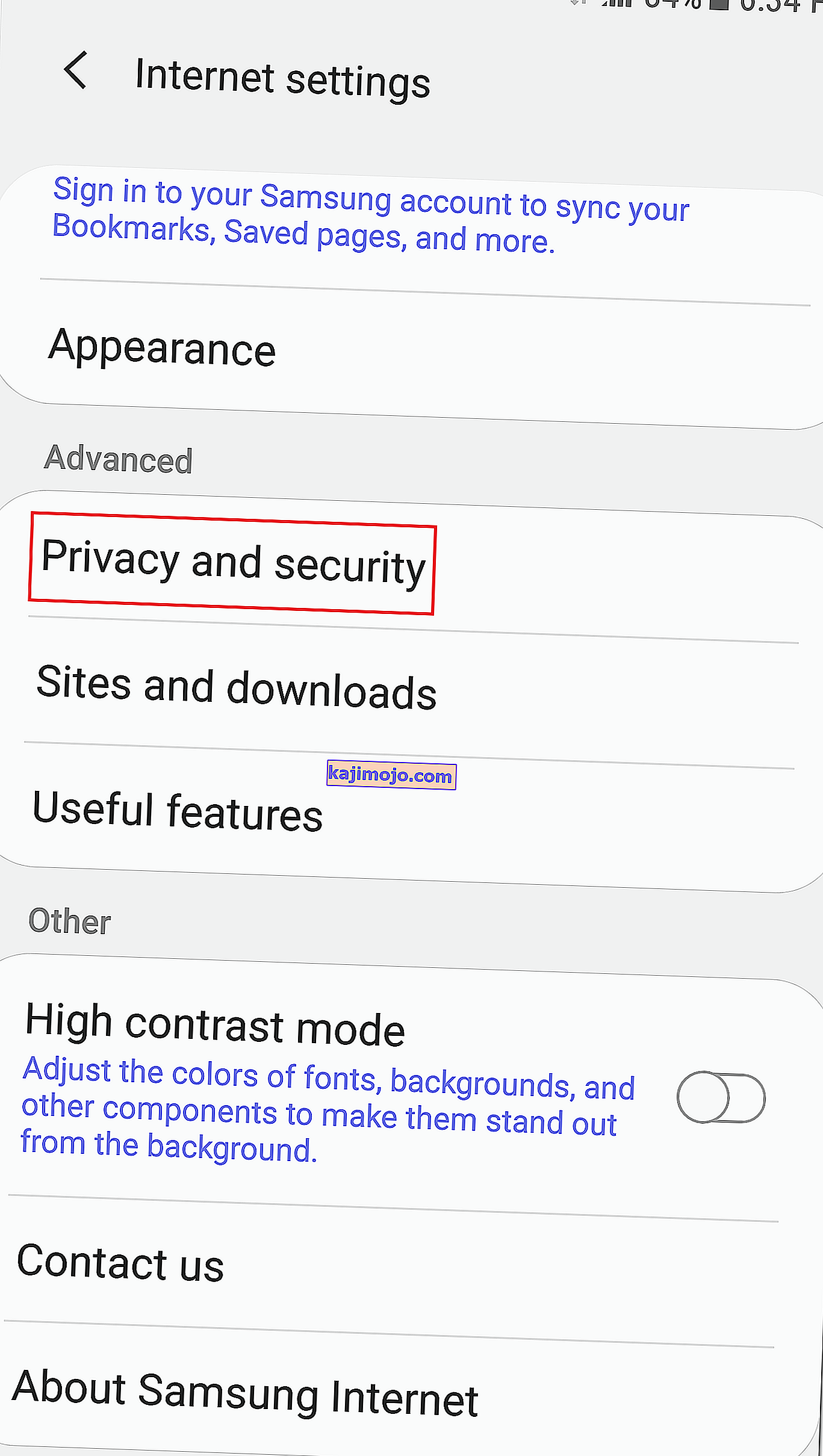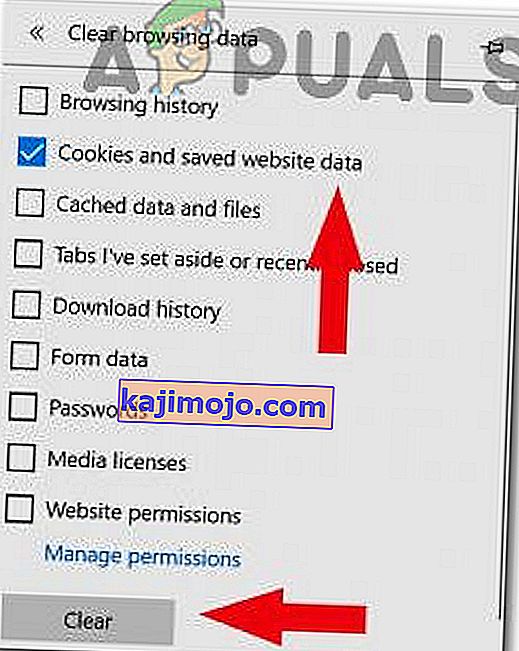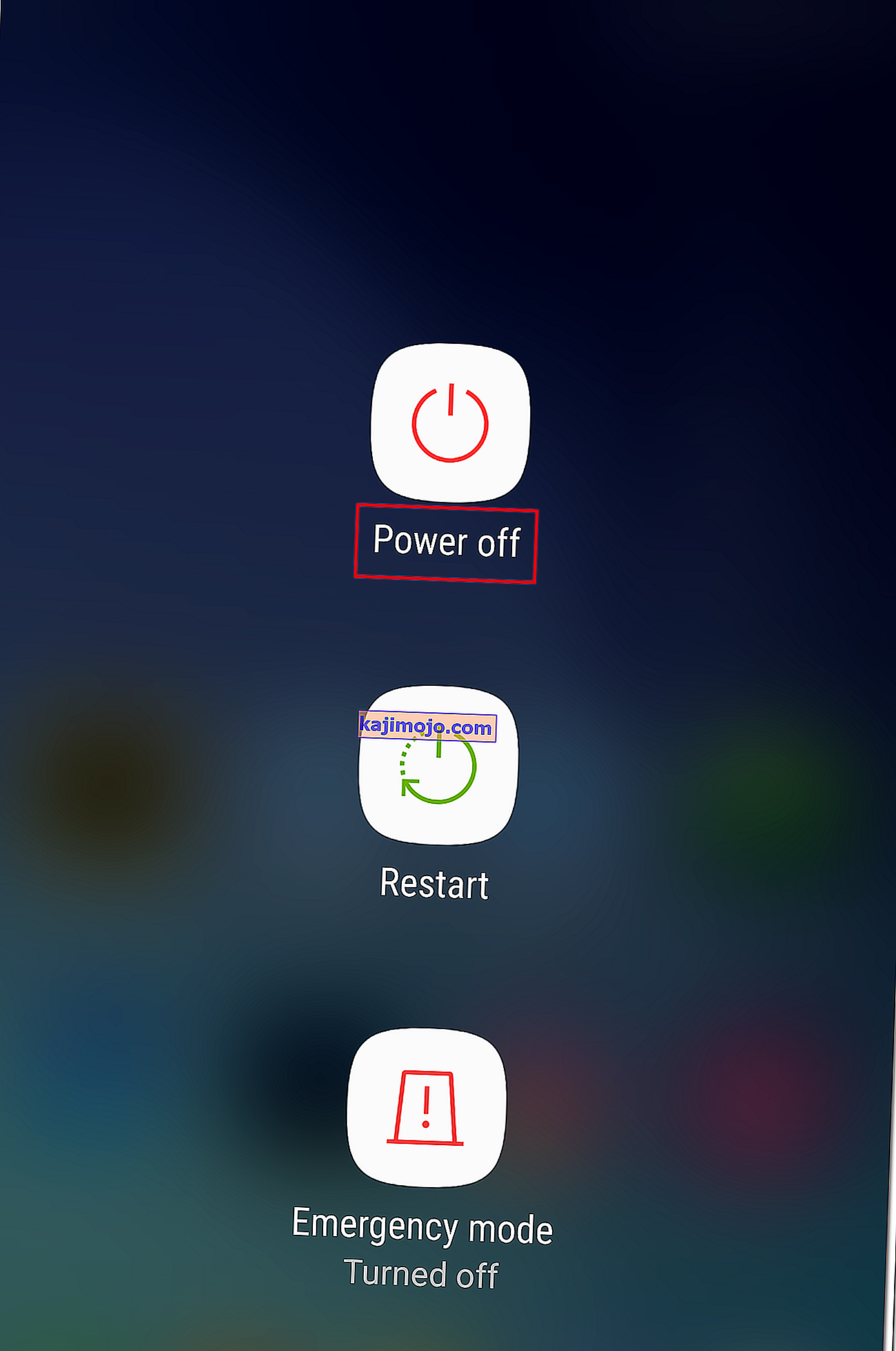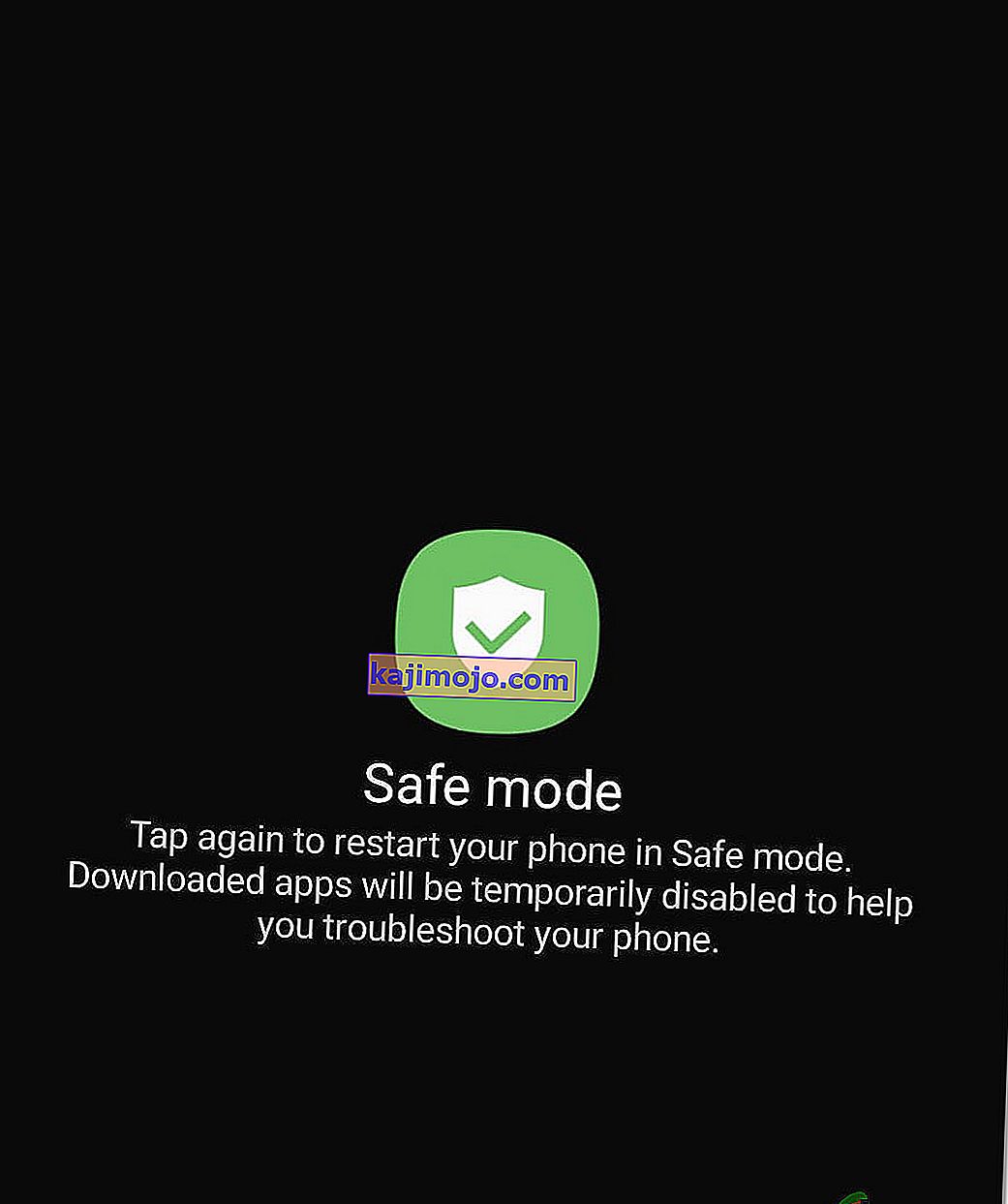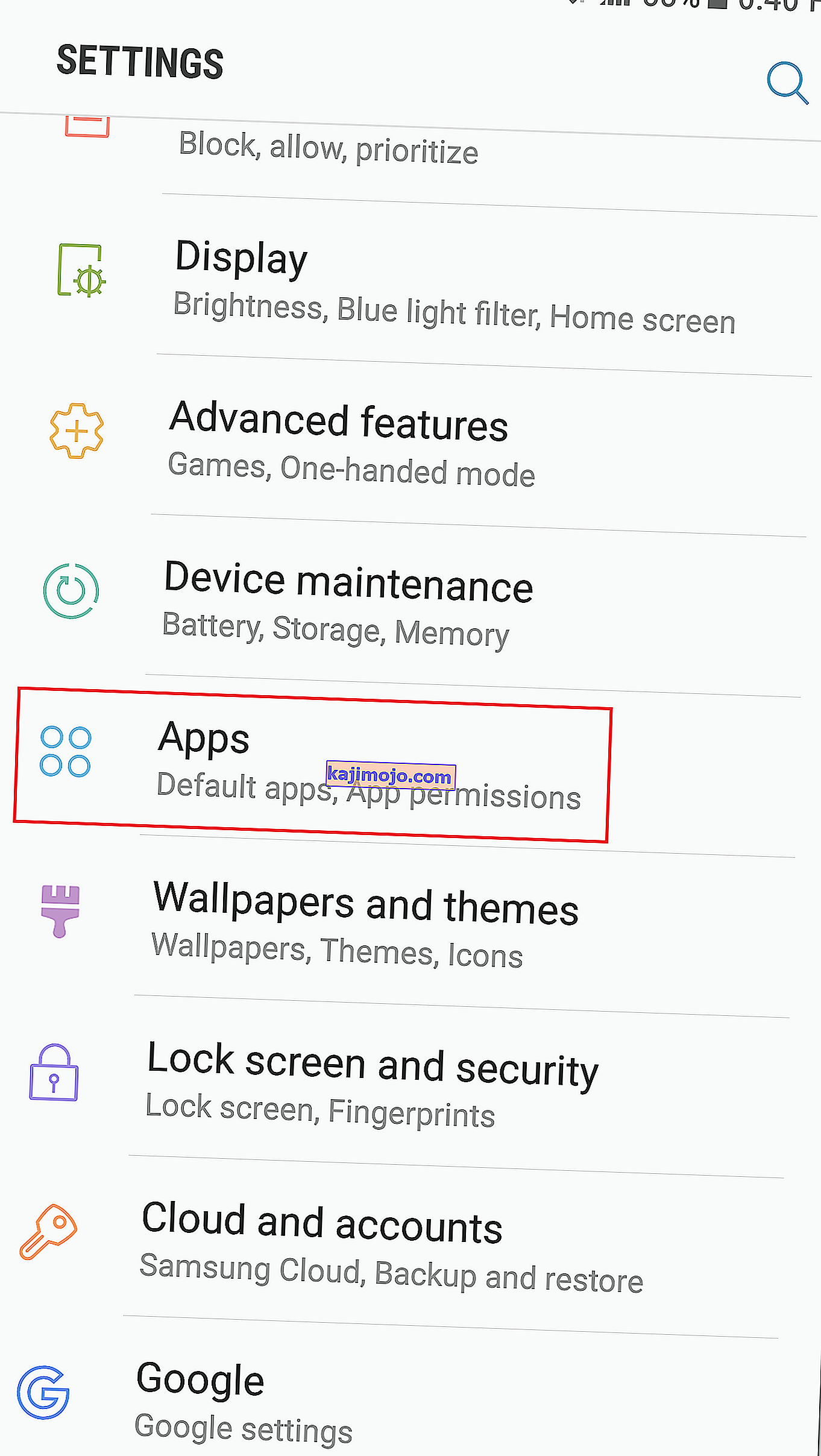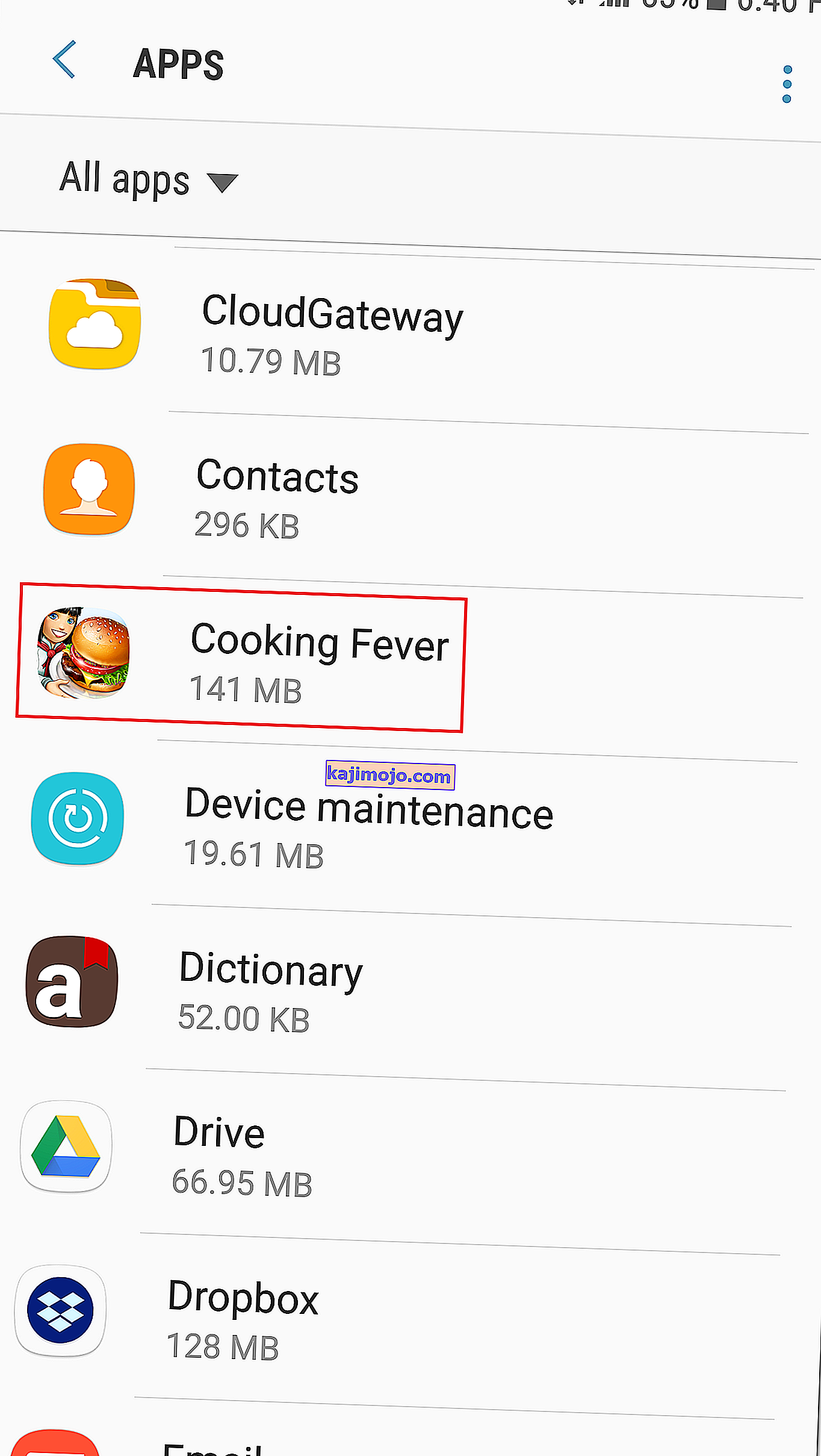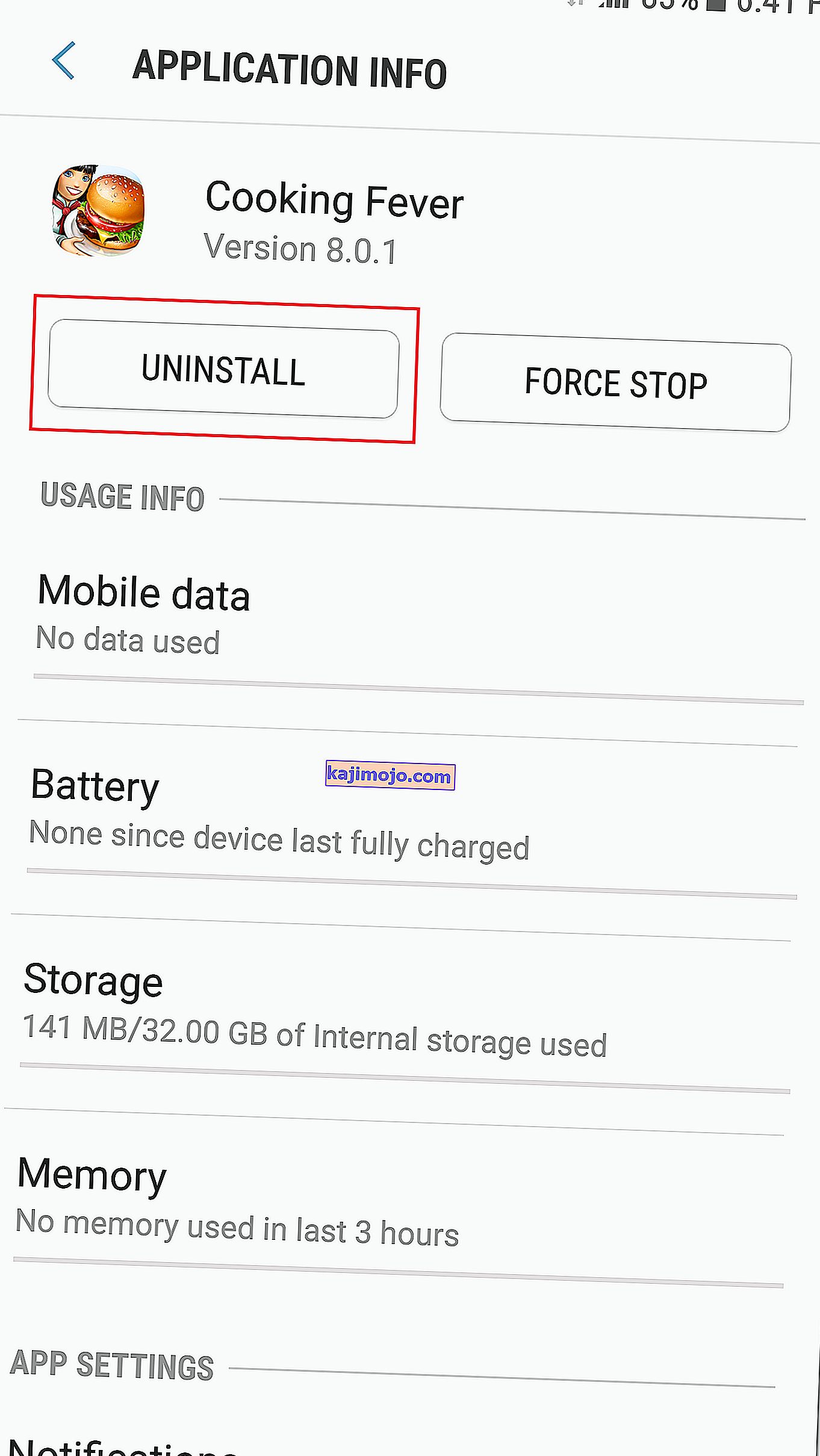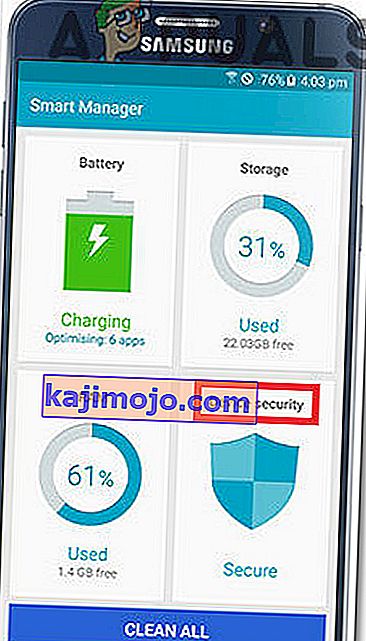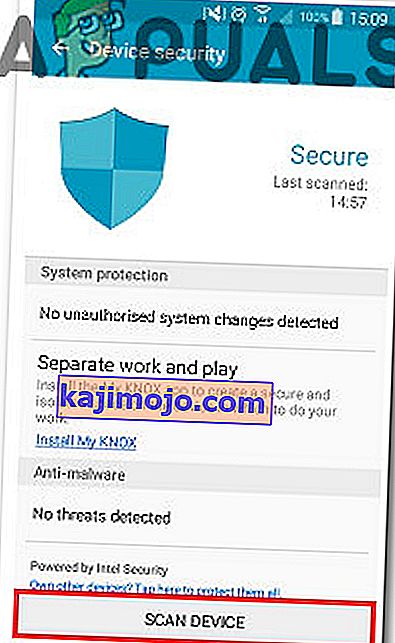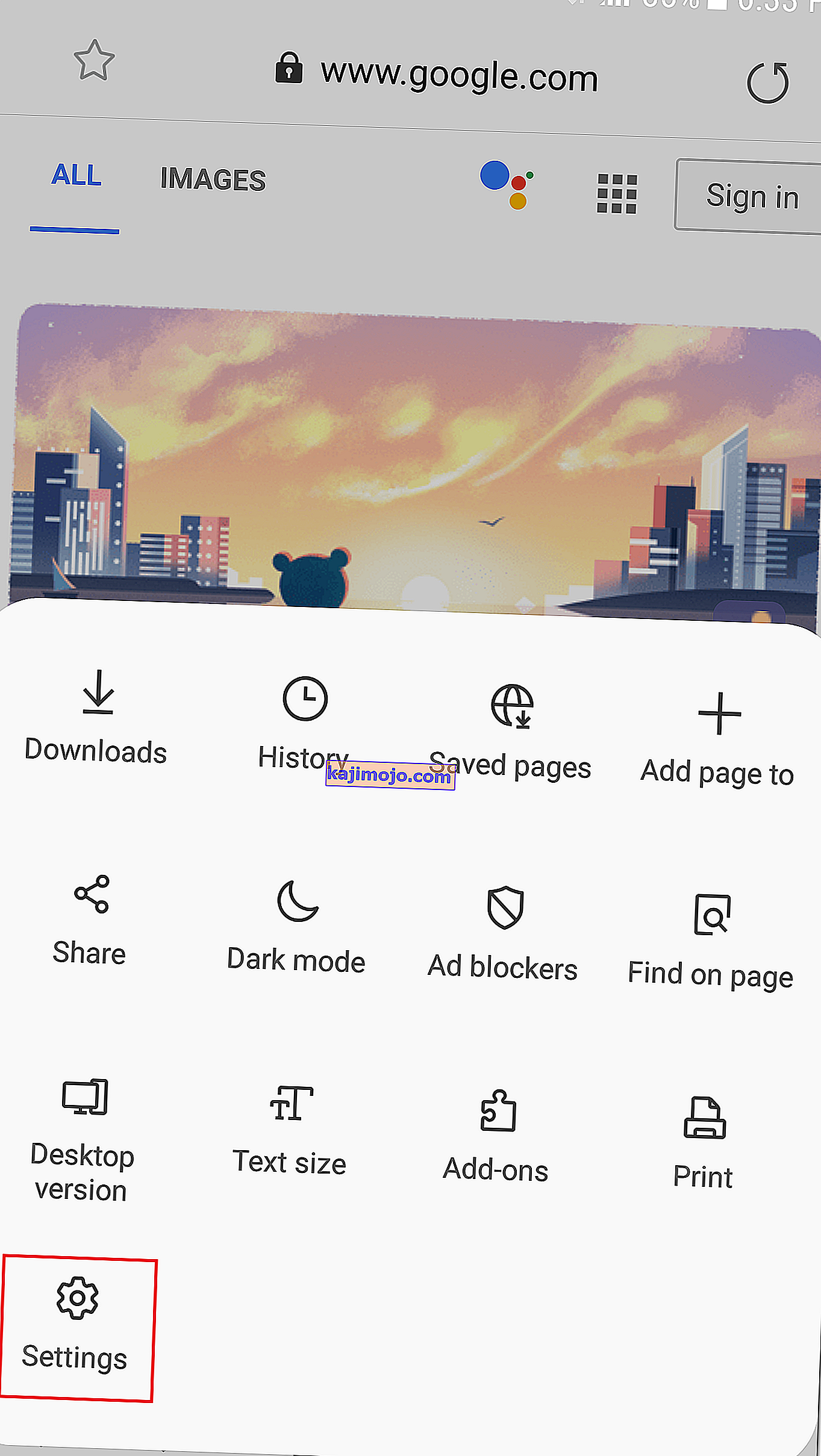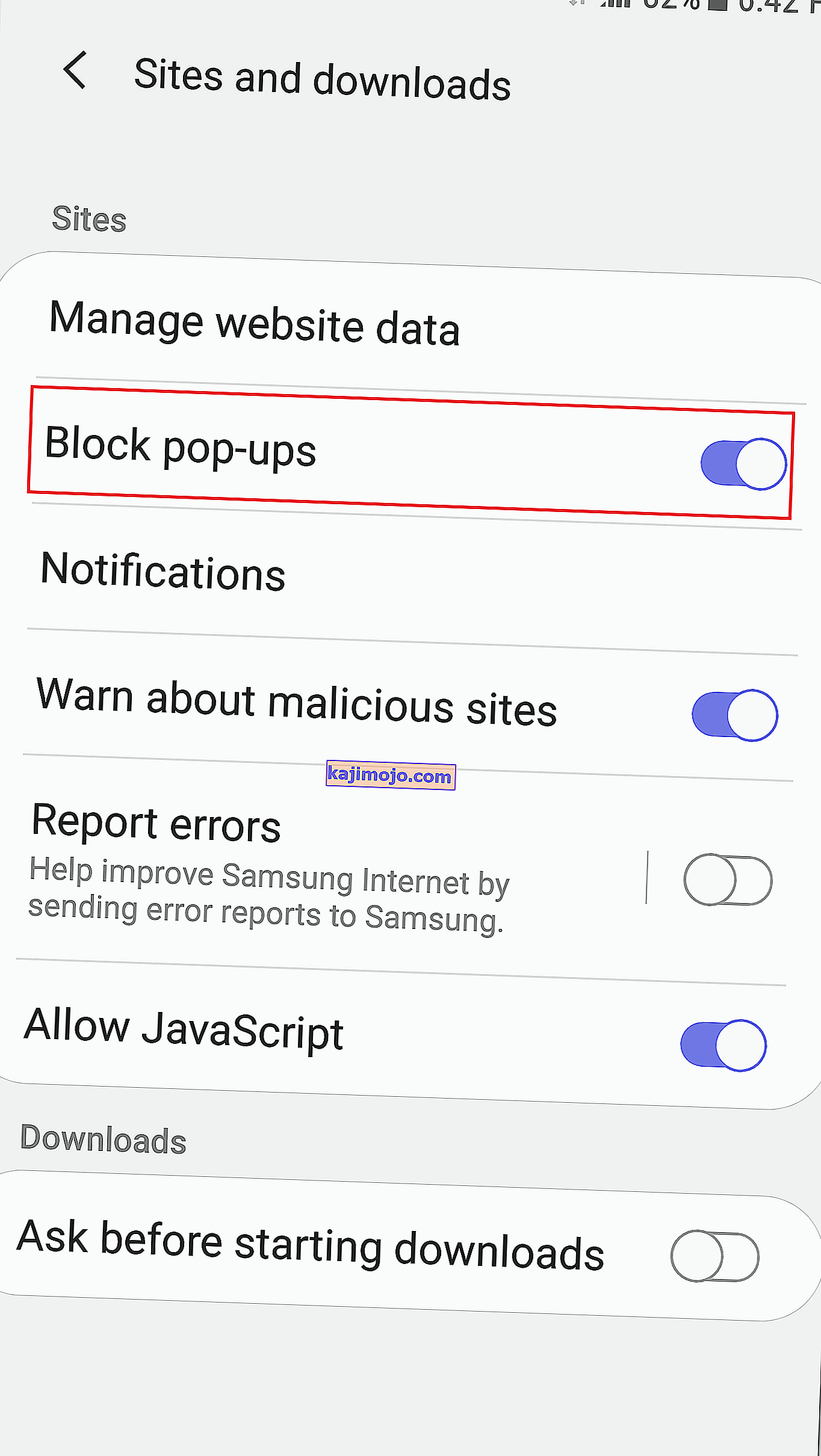Viimeisimmän selainpäivityksen jälkeen Samsungin Internet-selain avaa jatkuvasti satunnaisia verkkosivustoja, kuten forums.androidcentral.com, kiloo.com jne., Ja se on erittäin ärsyttävä ongelma, jonka Android-käyttäjät ilmoittavat kaikkialta maailmasta. Ihmiset ajattelevat, että tämä ongelma ilmenee heidän puhelimissaan äskettäin ladattujen sovellusten takia, mutta tämä ei ole näiden pop-up-mainosten todellinen syy. Kun he ovat etsineet ongelmaa Googlesta, käyttäjät ajattelevat, että Adblockerin asentaminen Samsungin Internet-selaimeen voi lopettaa ongelman, mutta valitettavasti ei. Saatuamme niin monta asiaa koskevaa kyselyä koottiin joitain mahdollisia korjaustoimenpiteitä ongelman poistamiseksi tulevaisuudessa.

Siirrytään nyt kohti mahdollisia menetelmiä, jotka auttavat sinua pääsemään eroon näistä mainoksista Samsung-puhelimellasi.
Tapa 1: Tyhjennä kaikki evästeet
Oletuksena Android-puhelimesi selaimen evästeet, jotka saattavat olla ongelman syy, ja meidän on tyhjennettävä ne, jotta voimme päästä eroon näistä satunnaisista mainoksista. Huomaa: (Jos selain synkronoi Chromen kanssa (tai jos käytät Chromea), muista tyhjentää Chrome-historia myös työpöydällä):
- Käynnistä selain, jota käytät säännöllisesti selaamiseen.
- Käynnistä se napsauttamalla selaimen oikeassa yläkulmassa olevaa valikkokuvaketta .
- Napsauta pudotusvalikossa Asetukset- painiketta ja napauta sitten Tietosuoja ja suojaus -vaihtoehtoa.
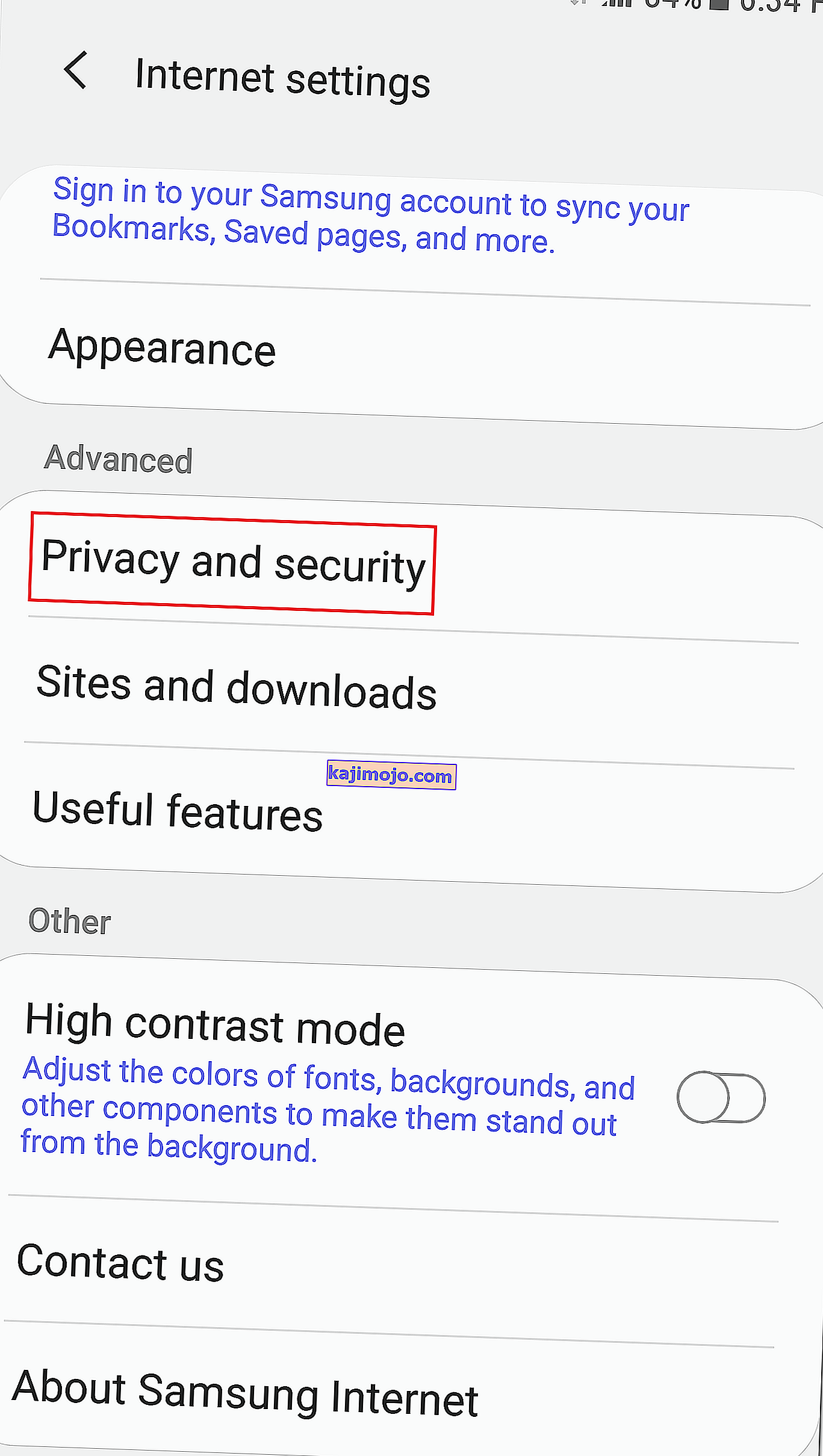
- Valitse Tyhjennä selaustiedot ja valitse sitten aikaväli, esimerkiksi viime tunti tai Koko aika .
- Poista valinta kaikista muista vaihtoehdoista paitsi Evästeet ja tallennetut verkkosivustotiedot .
- Napauta nyt Tyhjennä tiedot -vaihtoehtoa ja valitse sitten Tyhjennä päästäksesi eroon kaikista evästeistä ja tarkista sitten estävätkö ponnahdusikkunamainokset. Jos ei, jatka sitten.
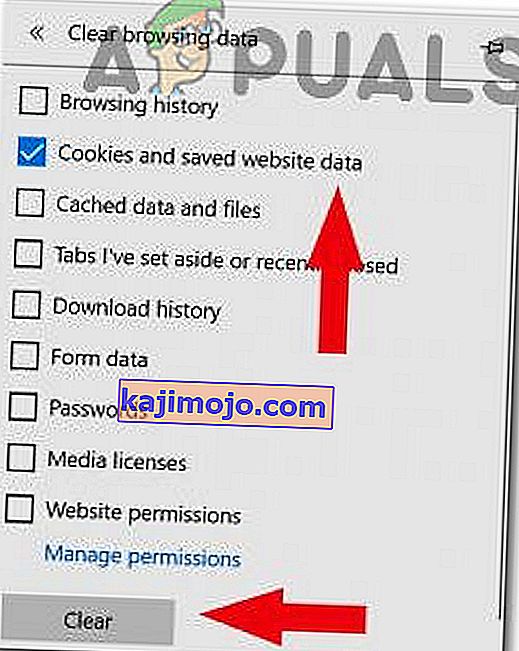
Tapa 2: Siirry vikasietotilaan
Vikasietotilassa voit käyttää Android-laitettasi peruskäyttöliittymän avulla, yksinkertaistetuilla valikoilla ja ilman useimpia kolmannen osapuolen sovelluksia. Voit pitää sitä testaustyökaluna sen tarkistamiseksi, onko jokin kolmannen osapuolen sovellus aiheuttanut tämän ongelman. Käynnistä laite uudelleen SafeMode-ohjelmassa seuraavasti:
- Pidä virtapainiketta painettuna, kunnes ”Virta pois” -näyttö ilmestyy edessäsi. Tuo näyttö koostuu kolmesta painikkeesta Virta pois, Käynnistä uudelleen ja Hätätila.
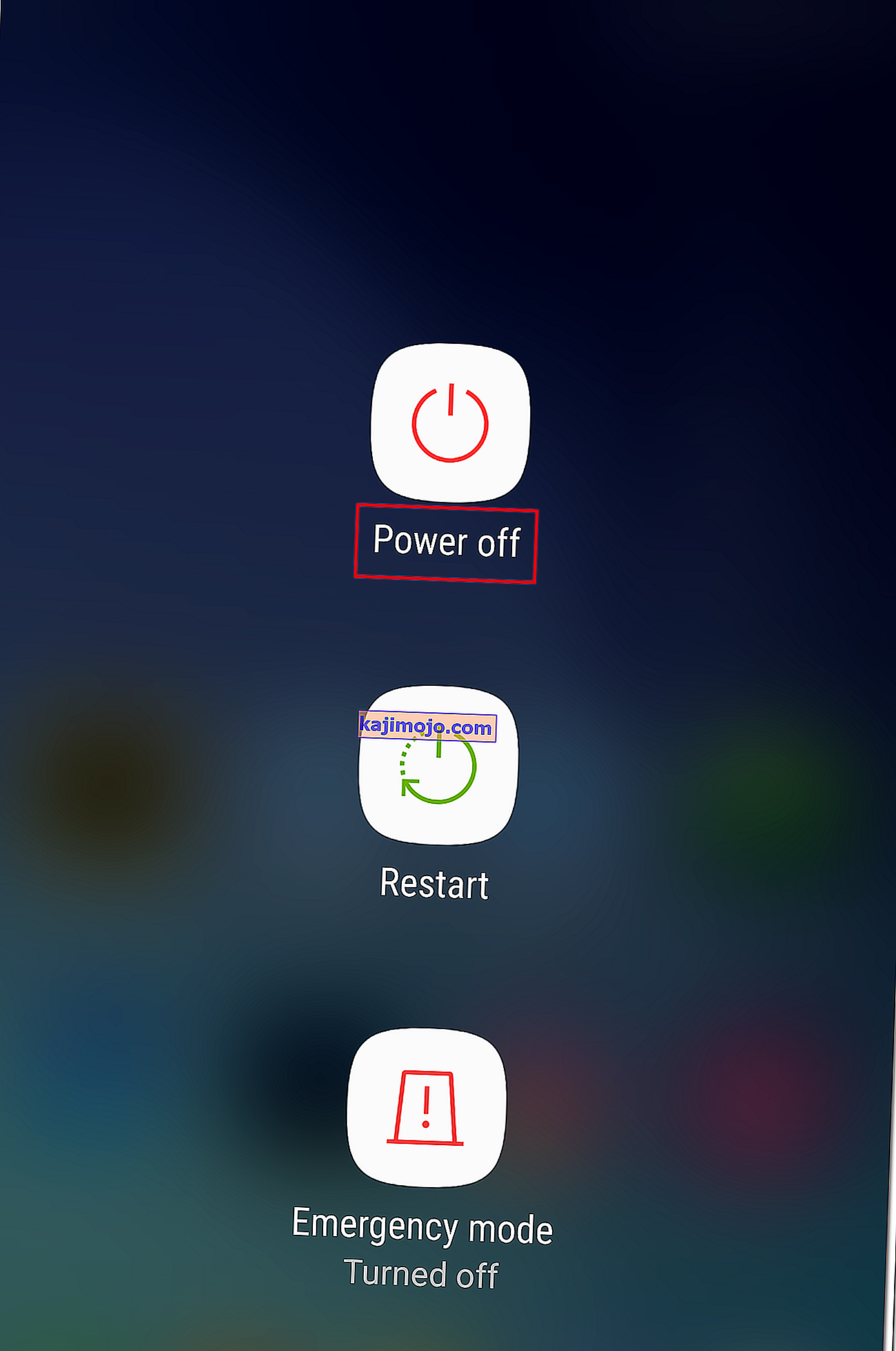
- Pidä virtapainiketta painettuna jonkin aikaa, kunnes vikasietotila näkyy näytöllä.
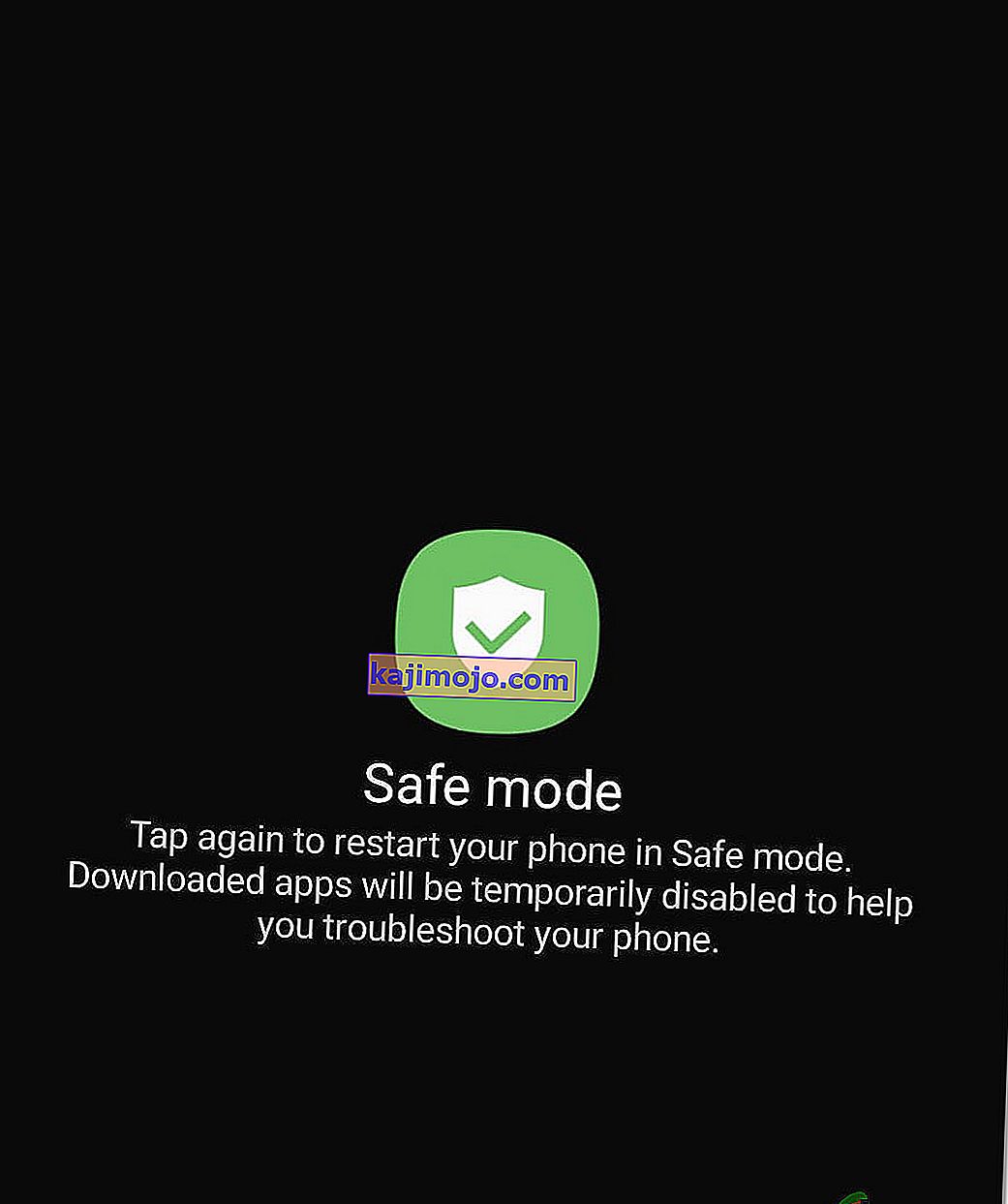
- Napauta vikasietotilaa, jolloin puhelin käynnistyy uudelleen ja aloitusnäyttö näkyy vikasietotilassa.
- Siirry selaimeesi nyt ja etsi jotain satunnaista. Jatka selaimesi käyttöä jonkin aikaa ja tarkista, näkyvätkö mainokset näytöllä vai eivät. Jos mainoksia vähennetään nyt, se tarkoittaa kolmannen osapuolen sovelluksen aiheuttavan tämän ongelman.
- Poistu vikasietotilasta painamalla virtapainiketta uudelleen ja napauttamalla sitten Käynnistä uudelleen.

Tapa 3: Poista kolmannen osapuolen sovellukset
Tämä virhe saattaa laukaista, jos olet asentanut kolmannen osapuolen sovelluksia äskettäin, ja kyseisen sovelluksen poistaminen saattaa poistaa tämän virheen. Lataa sovelluksia vain luotettavista lähteistä, kuten Google Play Kaupasta tai Galaxy Appsista. Siksi voit poistaa tarpeettomat sovellukset laitteeltasi noudattamalla seuraavaa opasta:
- Etsi Samsung-puhelimesi Asetukset- vaihtoehto ja siirry kohtaan Sovellukset.
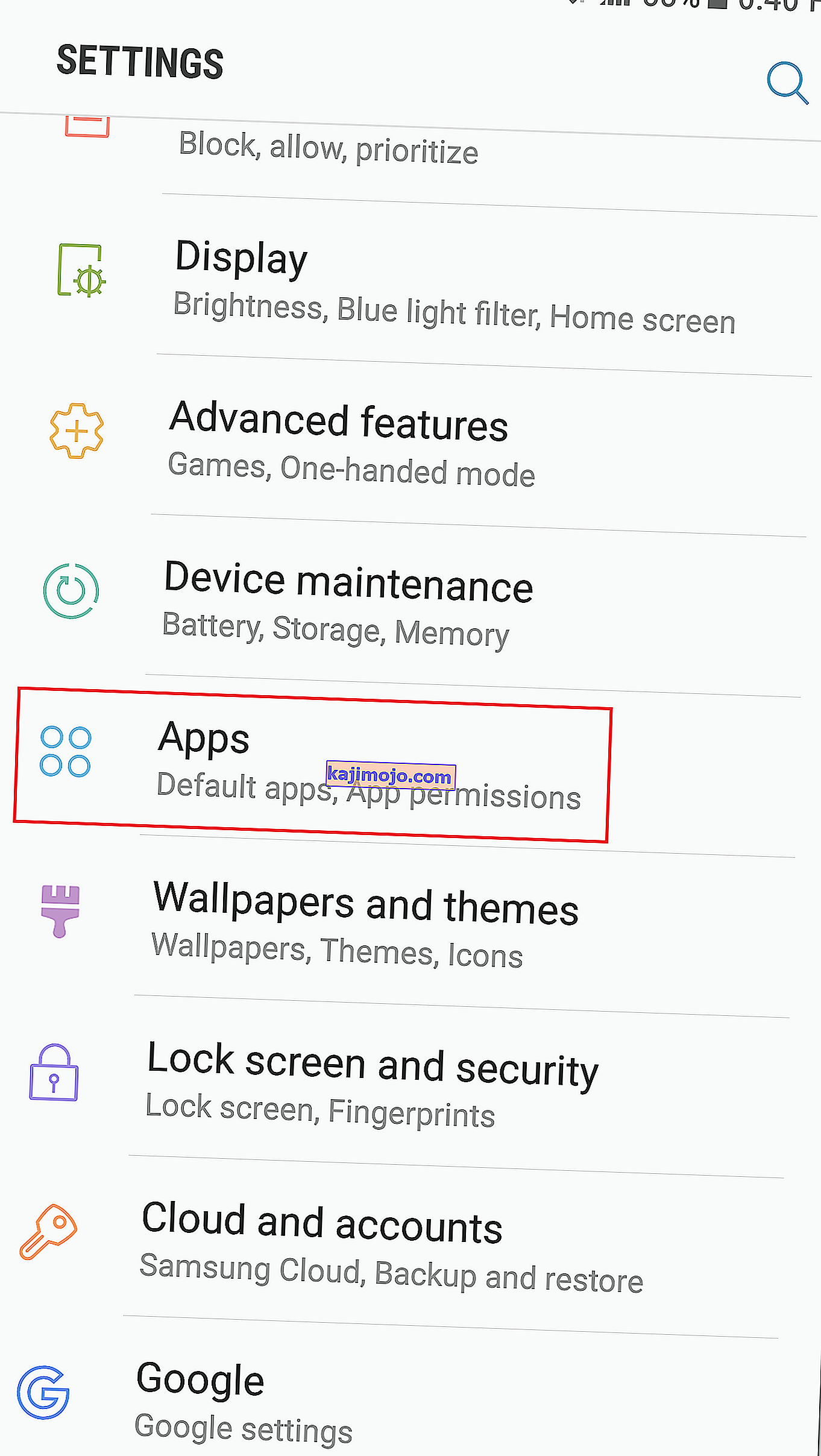
- Etsi sovellusluettelosta äskettäin asennetut sovellukset ja napsauta niitä.
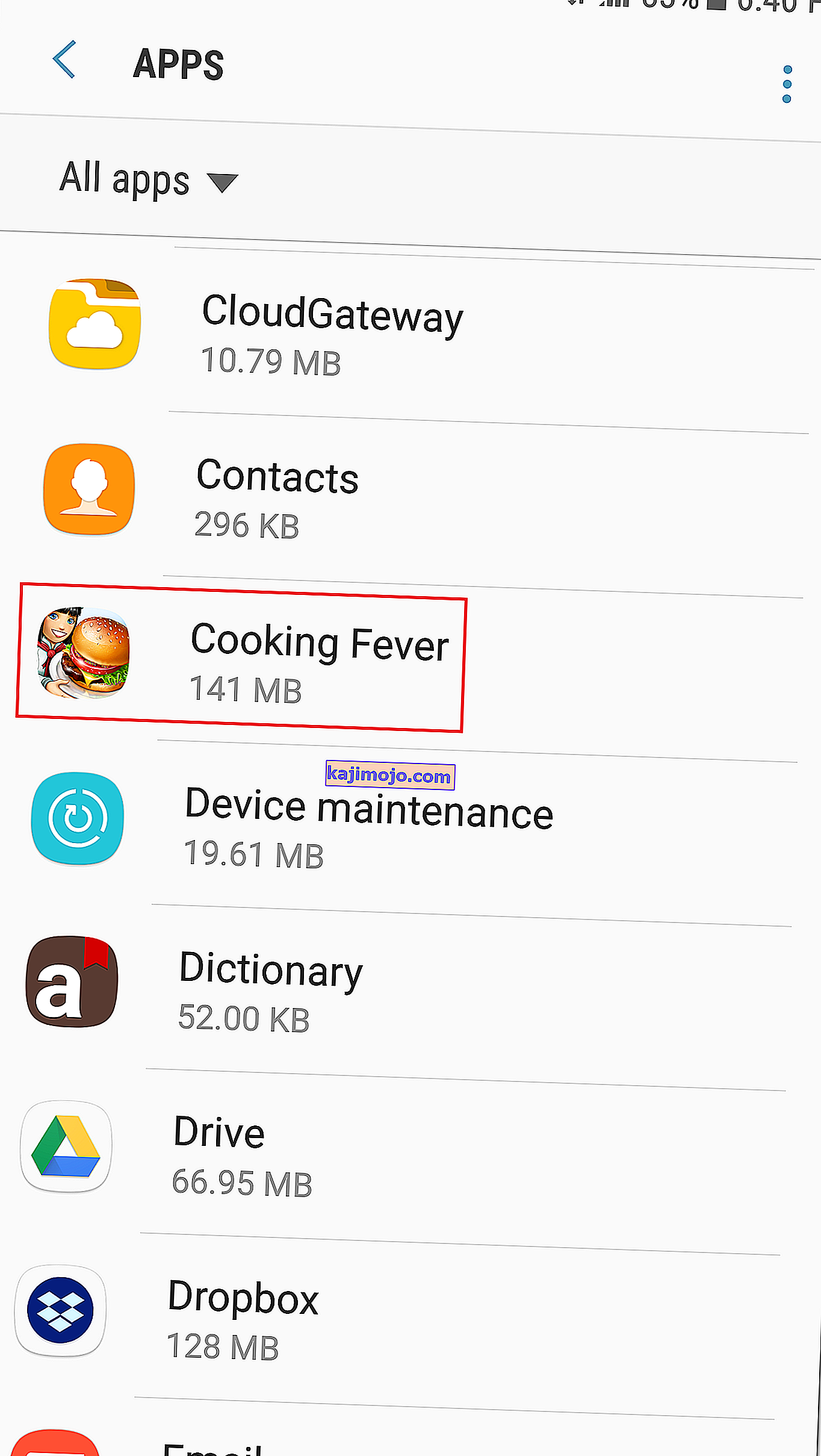
- Napsauta nyt Poista ja odota, kunnes asennuksen poisto on valmis. Kun olet poistanut kolmannen osapuolen sovellusten asennuksen, tarkista onko virhe poistettu.
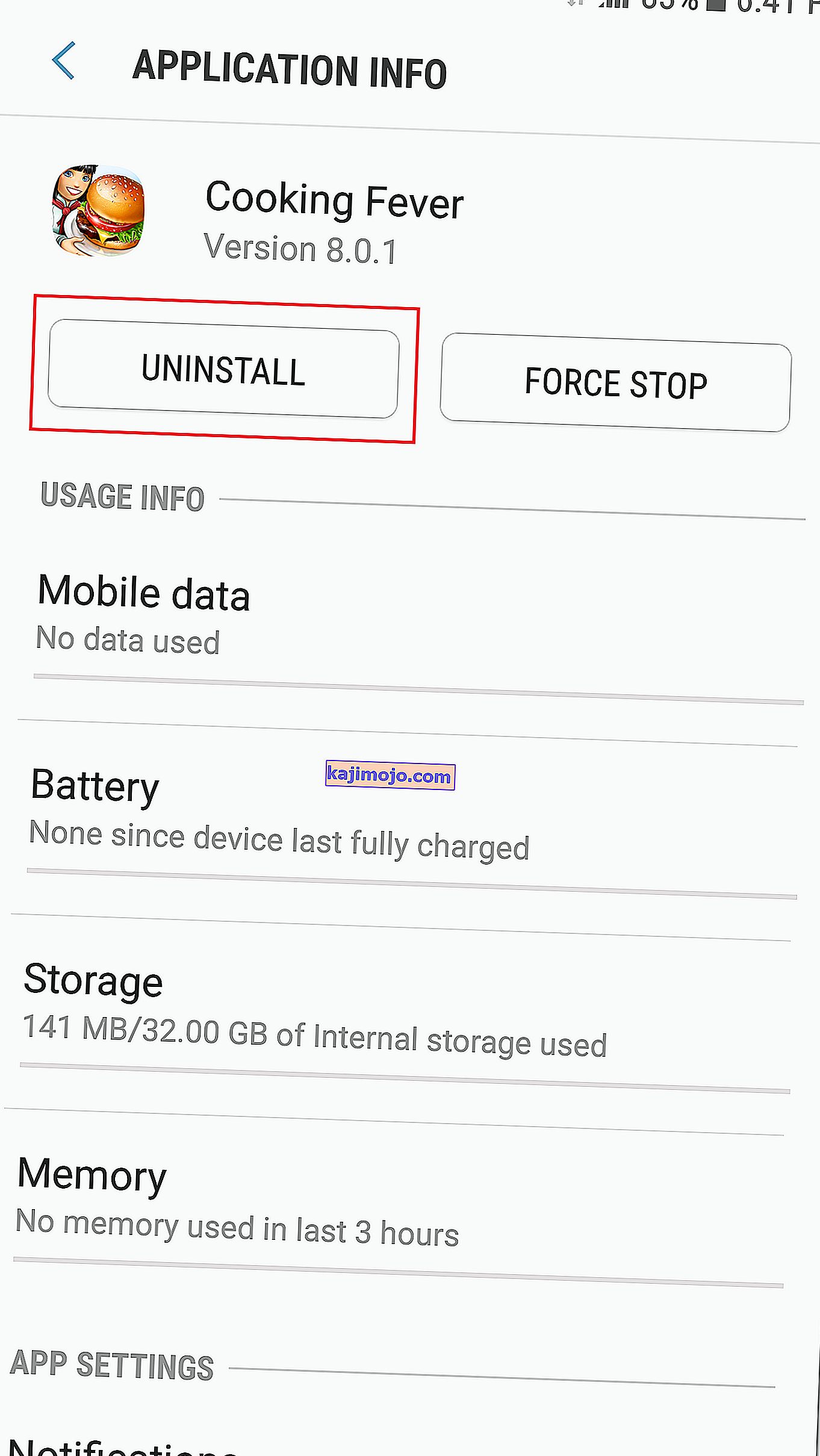
Tapa 4: Suorita virustarkistus
On mahdollista, että haittaohjelmat ovat törmänneet puhelimeesi, minkä vuoksi Internet avaa jatkuvasti virustarkistuksen ja saattaa suorittaa tämän ongelman kokonaan. Suorita virustarkistus Samsung-laitteellasi seuraavasti:
- Etsi Asetukset- vaihtoehto ja napauta Sovellukset- painiketta.
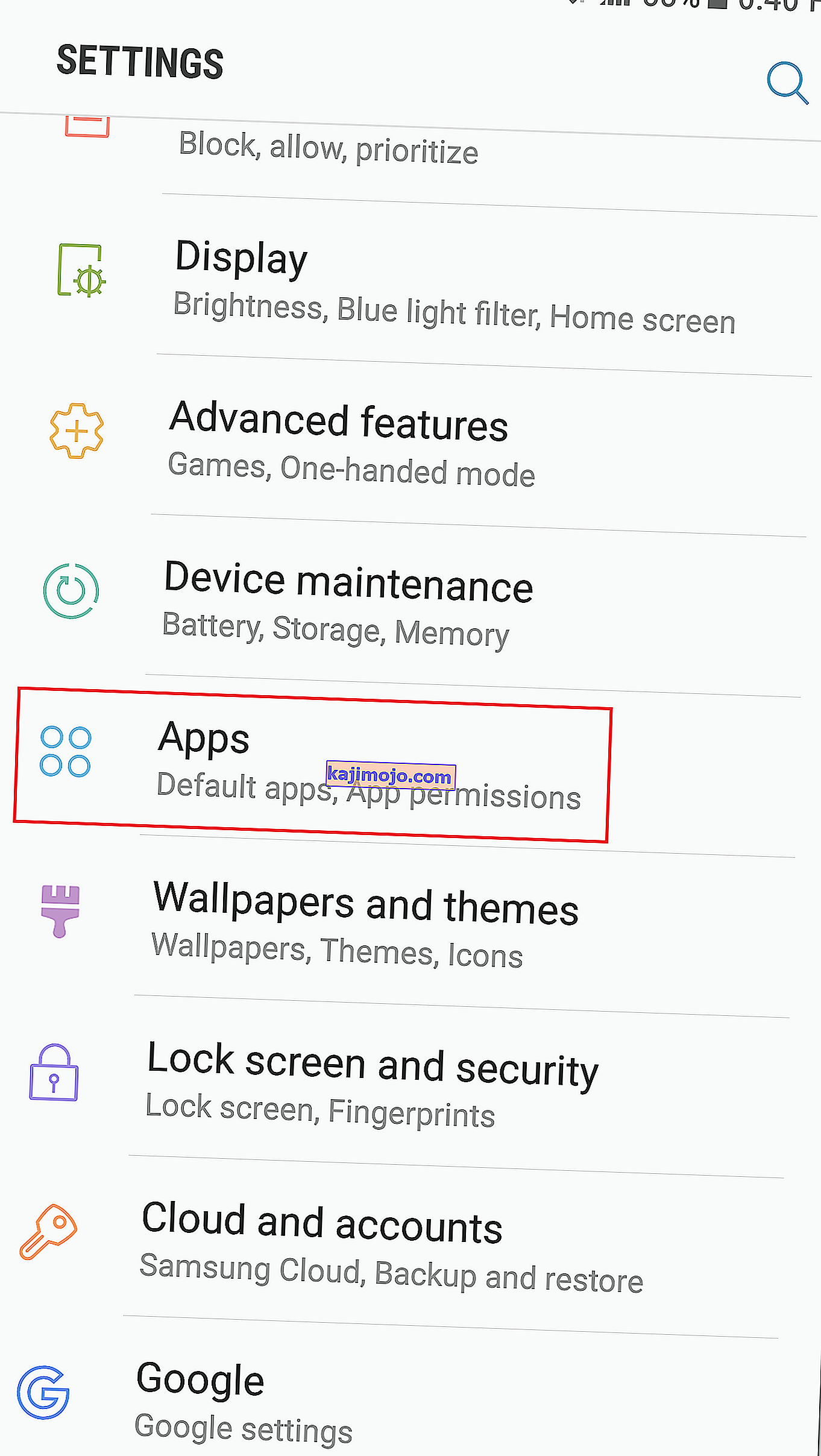
- Napsauta nyt Smart Manager ja valitse sitten Laitteen suojaus.
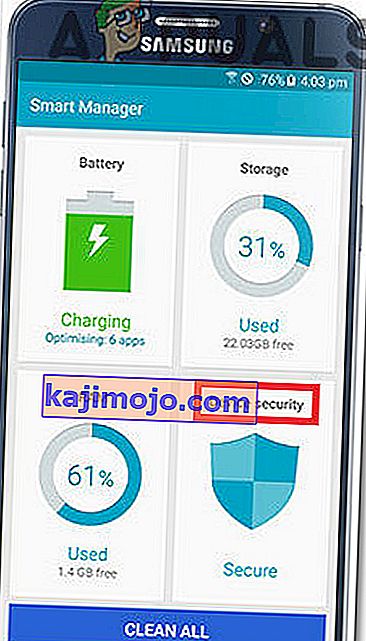
- Napsauta Skannaa nyt -painiketta ja odota kärsivällisesti, kunnes skannaus on valmis. Kun tarkistus on valmis, jos löydetään mahdollisia uhkia, puhdista ne ja tarkista onko ongelma kadonnut vai ei.
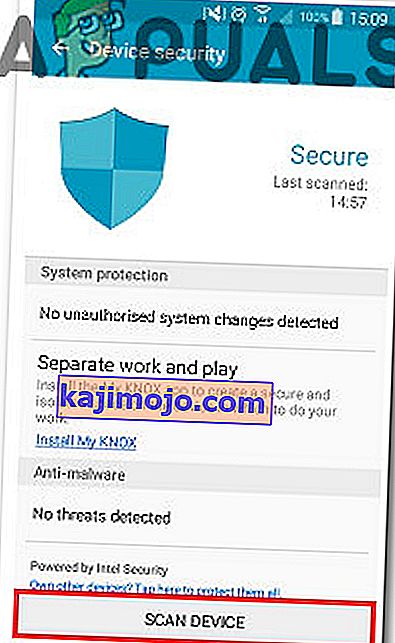
Tapa 5: Pysäytä ponnahdusikkunat Samsung Internetin avulla
Vaiheet ponnahdusikkunoiden poistamiseksi Samsungin Internet-selaimessa ovat hyvin samankaltaisia kuin Google Chrome. Voit estää ponnahdusikkunat Samsungin Internet-selaimen avulla noudattamalla seuraavia ohjeita:
- Käynnistä Samsung Internet -sovellus ja napauta valikkokuvaketta .
- Napauta Asetukset ja siirry Lisäasetukset- osioon ja napauta sitten Sivustot ja lataukset .
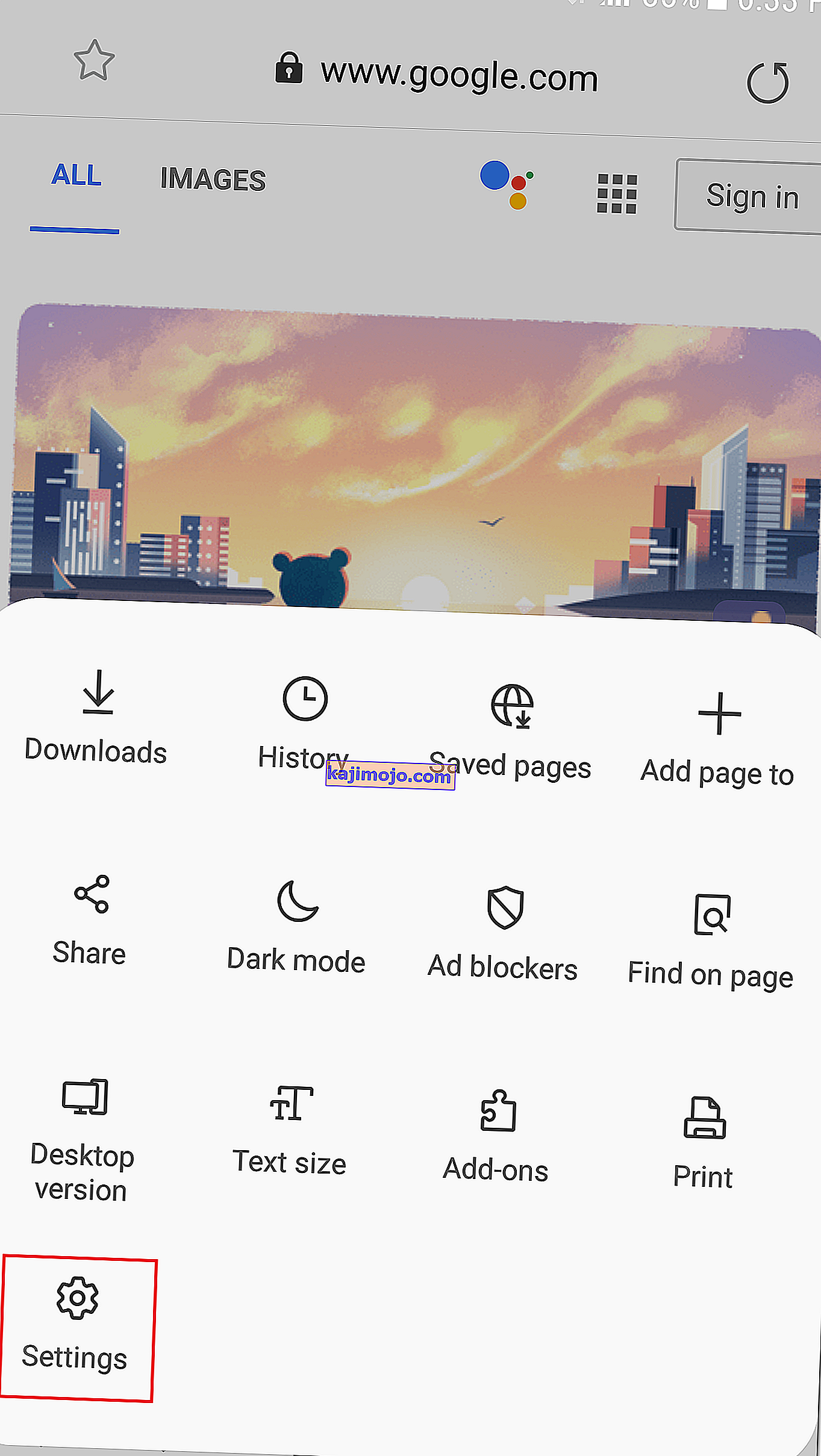
- Ota käyttöön Estä ponnahdusikkunat -vaihtoehto, jolloin ei-toivotut ponnahdusikkunat estetään laitteellasi.
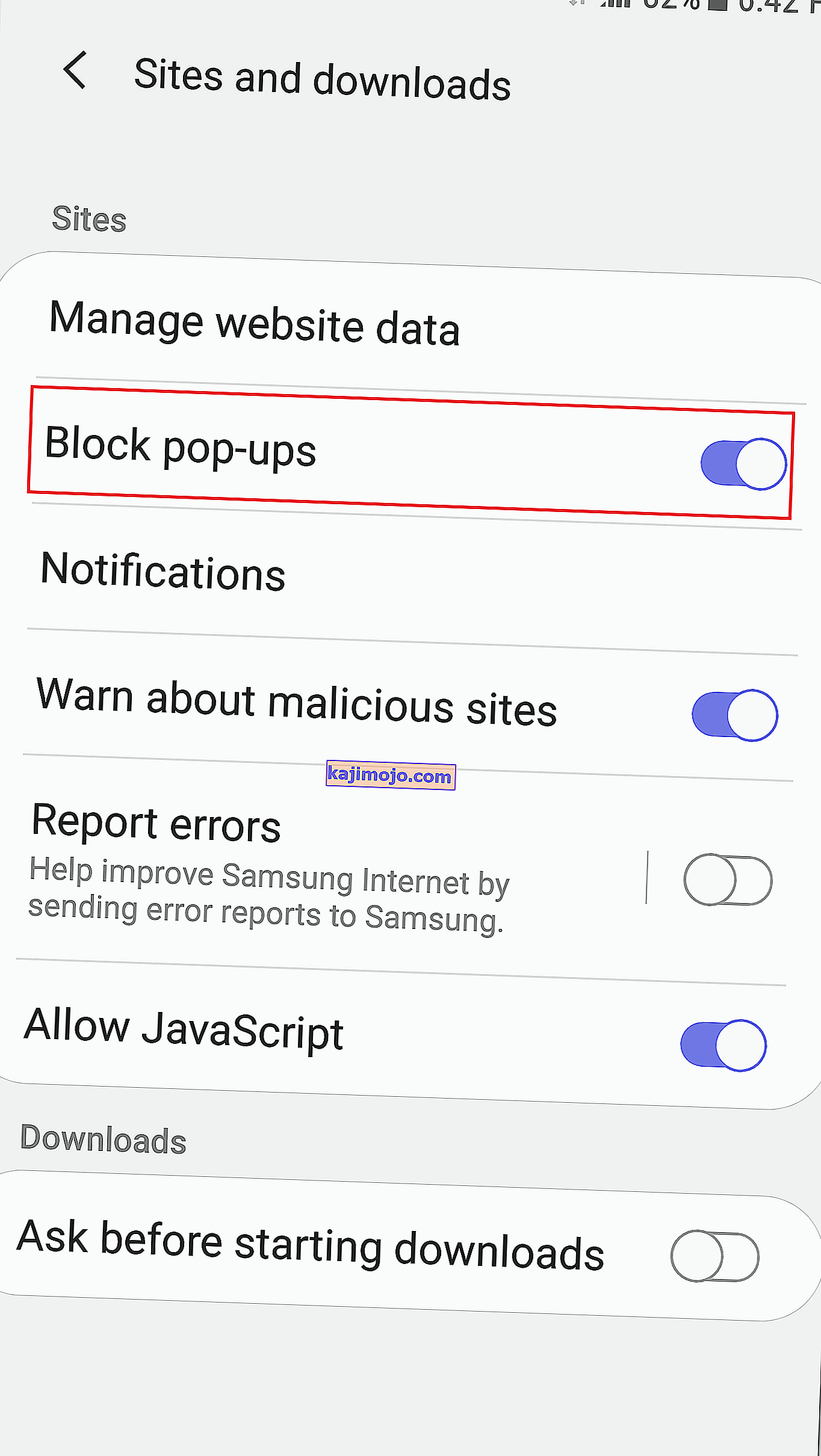
Ratkaisu: Jos kaikki yllä mainitut mahdolliset ratkaisut eivät osoittautuisi onnistuneiksi, yritä ladata AdBlock Fast -sovellus, joka on käytettävissä Samsungin Internetissä. Se on avoimen lähdekoodin sovellus, ja tuhannet Samsung-käyttäjät käyttävät tätä sovellusta estääkseen ei-toivotut ponnahdusikkunat. Toivottavasti tämän sovelluksen lataamisen jälkeen pääset eroon näistä ärsyttävistä mainoksista laitteellasi.